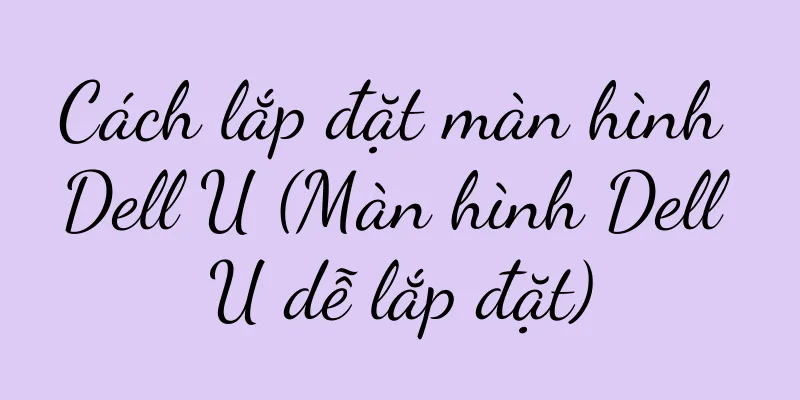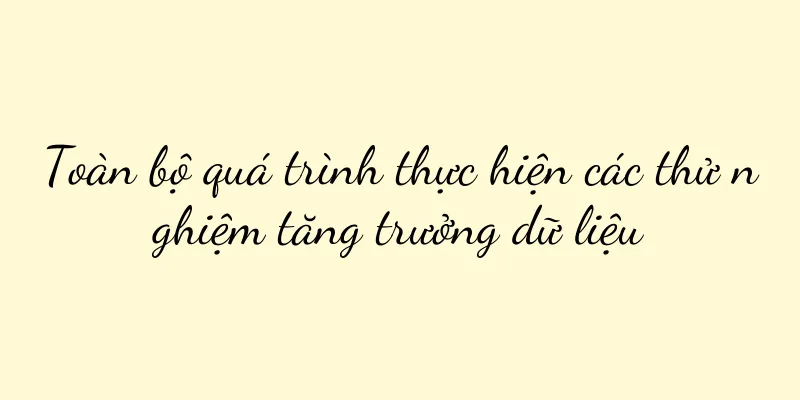Hướng dẫn bạn cách kết nối máy tính để bàn với WiFi trong một phút (tiện lợi và nhanh chóng, bí quyết để tận hưởng mạng không dây)

|
Mạng không dây đã trở thành một phần không thể thiếu trong cuộc sống và công việc của con người trong xã hội hiện đại. Tuy nhiên, nhiều người gặp sự cố khi kết nối máy tính để bàn với WiFi. Bài viết này sẽ chỉ cho bạn cách dễ dàng kết nối máy tính để bàn của bạn với WiFi. Bạn chỉ mất một phút để nhanh chóng và dễ dàng tận hưởng mạng không dây. Hãy đảm bảo máy tính của bạn có khả năng kết nối card mạng không dây Chúng tôi cần đảm bảo máy tính để bàn của bạn có khả năng kết nối card mạng không dây. Nhưng nếu máy tính của bạn không có, bạn sẽ cần mua và cài đặt bộ điều hợp. Card mạng không dây là thiết bị dùng để nhận tín hiệu WiFi. Hầu hết các máy tính để bàn hiện đại đều có card mạng không dây tích hợp sẵn. Tìm và mở giao diện cài đặt mạng Chúng ta cần tìm và mở giao diện cài đặt mạng của máy tính trước khi bắt đầu kết nối với WiFi. Bạn có thể nhanh chóng tìm thấy tùy chọn cài đặt mạng trên hầu hết các hệ thống Windows bằng cách nhấp vào biểu tượng mạng ở góc dưới bên phải màn hình. Tìm mạng WiFi khả dụng Bạn sẽ thấy danh sách các mạng WiFi và mở giao diện cài đặt mạng. Đây là những mạng không dây có sẵn ở gần bạn. Sau đó, hãy tìm mạng WiFi mà bạn muốn kết nối trong danh sách và đảm bảo WiFi đã được bật. Nhấp để chọn và kết nối với mạng WiFi Nhấp để chọn mạng đó và tìm mạng bạn muốn kết nối trong danh sách mạng WiFi. Nhấp vào nút “Kết nối” để thiết lập kết nối với mạng WiFi đó. Nhập mật khẩu WiFi Bạn sẽ cần phải nhập mật khẩu để kết nối nếu mạng WiFi bạn chọn được bảo vệ bằng mật khẩu. Nhấp vào nút "Kết nối" sau khi nhập đúng mật khẩu. Máy tính của bạn sẽ tự động kết nối với mạng WiFi nếu mật khẩu đúng. Chờ kết nối thành công Hãy kiên nhẫn, có thể mất một thời gian để kết nối với WiFi. Máy tính của bạn sẽ hiển thị "Đã kết nối" hoặc thông báo tương tự khi kết nối thành công. Kiểm tra kết nối mạng Bạn nên thực hiện kiểm tra kết nối mạng sau khi kết nối thành công để đảm bảo máy tính của bạn đã kết nối thành công với Internet. Để kiểm tra xem kết nối mạng có hoạt động bình thường không, bạn có thể mở trình duyệt và truy cập trang web. Hãy thử kết nối lại nếu bạn gặp sự cố Ví dụ, mật khẩu không đúng hoặc kết nối không ổn định. Nếu bạn gặp sự cố trong quá trình kết nối, bạn có thể thử ngắt kết nối và kết nối lại với mạng WiFi. Đôi khi việc kết nối lại có thể giải quyết một số sự cố kết nối phổ biến. Kiểm tra cường độ tín hiệu không dây Cường độ tín hiệu không dây có thể ảnh hưởng đến chất lượng kết nối mạng của bạn. Hoặc sử dụng bộ khuếch đại tín hiệu để tăng tín hiệu. Bạn có thể thử di chuyển máy tính để bàn của mình gần bộ định tuyến không dây hơn nếu tín hiệu WiFi mà máy tính của bạn kết nối yếu. Xem cài đặt mạng Bạn có thể tìm thấy các tùy chọn tương ứng trong giao diện cài đặt mạng của máy tính, chẳng hạn như thay đổi mật khẩu WiFi hoặc thay đổi mức độ ưu tiên kết nối, nếu bạn muốn xem hoặc thay đổi cài đặt mạng. Giữ cho mạng WiFi của bạn an toàn Hãy nhớ thực hiện một số biện pháp bảo mật, chẳng hạn như đặt mật khẩu mạnh và thay đổi mật khẩu thường xuyên sau khi kết nối thành công với mạng WiFi để bảo vệ mạng không dây của bạn khỏi bị truy cập trái phép. Kết nối với mạng WiFi khác Bạn có thể lặp lại các bước trên để chọn và kết nối với các mạng khả dụng khác nếu bạn muốn kết nối với các mạng WiFi khác. Tận hưởng sự tiện lợi của mạng không dây Bây giờ, bạn có thể lướt Internet bất cứ lúc nào. Bạn đã kết nối thành công máy tính để bàn của mình với WiFi. Bạn có thể tận hưởng sự tiện lợi mà mạng không dây mang lại, xem video trực tuyến hoặc chia sẻ tệp với người khác. Chú ý duy trì môi trường mạng tốt Ví dụ, tránh chướng ngại vật vật lý, bạn cũng cần chú ý duy trì môi trường mạng tốt, nhằm duy trì chất lượng kết nối mạng tốt, giảm nhiễu, v.v. Bạn có thể dễ dàng kết nối máy tính để bàn của mình với mạng WiFi chỉ trong một phút bằng cách làm theo các bước đơn giản trên. Điều này sẽ mang lại cho bạn sự tiện lợi và tự do hơn khi truy cập Internet không dây. Bạn sẽ có thể nhanh chóng kết nối và tận hưởng mạng không dây. Kết nối máy tính để bàn của bạn với mạng WiFi không phải là một quá trình phức tạp. Chỉ cần làm theo các bước trên. Và hãy luôn sẵn sàng tận hưởng sự tiện lợi của mạng không dây, nhớ giữ mạng an toàn. |
>>: 1. Tìm hiểu chức năng đặt lại mật khẩu tài khoản OPPO
Gợi ý
Kích thước màn hình của Apple 8p tính bằng cm là bao nhiêu (Phân tích so sánh kích thước của Apple 8p)
Có một khoảng cách nhỏ giữa nó và thế hệ sản phẩm ...
Hướng dẫn học vẽ trên máy tính bảng từ đầu (dựa trên hướng dẫn vẽ trên máy tính bảng cơ bản)
Máy tính bảng đã trở thành một trong những công cụ...
Cách vệ sinh máy hút mùi Chigo đúng cách (phương pháp vệ sinh đơn giản và thiết thực)
Nó cũng có thể ảnh hưởng đến hoạt động bình thường...
Tầm quan trọng của việc vệ sinh ống thông gió hút mùi bếp (giữ không khí trong bếp luôn trong lành và ngăn ngừa hiệu quả sự tích tụ khói dầu mỡ)
Là một thiết bị xử lý khói dầu, máy hút mùi thường...
Nghiên cứu và giải pháp khắc phục lỗi màn hình hiển thị trên kính chắn gió của Cadillac (Nguyên nhân và phương pháp sửa chữa sự cố màn hình hiển thị trên kính chắn gió của Cadillac)
Cung cấp khả năng dẫn đường theo thời gian thực, m...
Cô ấy không dựa vào ngoại hình mà vào tài nấu ăn của mình, cô ấy đã thu hút được 2 triệu người hâm mộ trên Xiaohongshu
Bạn có thường thấy video một người nổi tiếng nữ n...
“Cuộc chiến của những gã khổng lồ” trong ngành thương mại điện tử dược phẩm: Từ Ping An, Alibaba và JD.com đến Meituan, Douyin và Kuaishou
Với sự tham gia của các gã khổng lồ Internet và c...
Cái nào tốt hơn, iPhone X hay iPhone XS? (So sánh hiệu suất của nhiều mẫu iPhone khác nhau)
iPhoneXR cũng được phát hành cùng thời điểm với iP...
Nguyên nhân và giải pháp khắc phục lỗi máy giặt Midea không quay (Phân tích và giải pháp khắc phục lỗi máy giặt không quay)
Máy giặt là một trong những thiết bị gia dụng thiế...
Tạo một danh sách sách! Douyin đã bán được 400 triệu cuốn sách trong một năm!
Ngày nay có khả năng nào để phát triển danh mục s...
Giải quyết vấn đề máy tính nhấp nháy khi khởi động (nguyên nhân và giải pháp máy tính không khởi động)
Mọi người thường cảm thấy bối rối và khó chịu khi ...
Nguyên nhân và giải pháp cho tình trạng không đủ hơi lạnh trong tủ lạnh (nguyên nhân phổ biến và mẹo sửa chữa cho tình trạng không đủ hơi lạnh trong tủ lạnh)
Ngăn đông đóng vai trò quan trọng trong việc lưu t...
Hát bằng loa Bluetooth (kết nối với loa Bluetooth và thỏa sức ca hát)
Trong số đó, việc ứng dụng công nghệ Bluetooth đã ...
Cách hủy mật khẩu bật nguồn của máy tính Apple (hủy mật khẩu bảo vệ bật nguồn của máy tính Apple một cách nhanh chóng và hiệu quả)
Chúng ta có thể không thể đăng nhập vào hệ thống m...
Khám phá các ứng dụng TV và tìm ra những lựa chọn tốt nhất (so sánh các ưu điểm và tính năng của các ứng dụng TV khác nhau)
Sự xuất hiện của phần mềm ứng dụng TV đã thay đổi ...